首先这里声明:改文章是用T-SQL自动备份的,其他方式比较简单,而且操作麻烦,这里就不一一介绍了,
第一步:开启sql代理:
如下图:找到这个配置管理工具,打开:
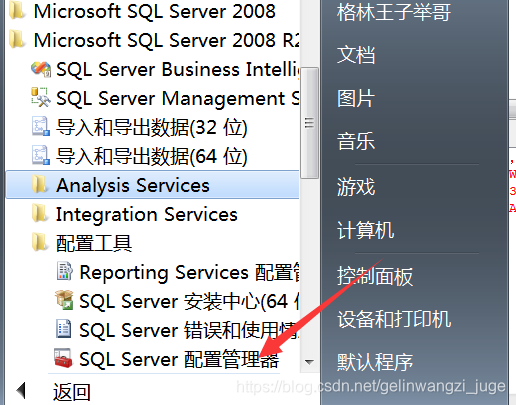
第二步:找到sql server服务-->右边找到sql server代理,然后右键启动,启动模式改成自动,记得TCP需要开启
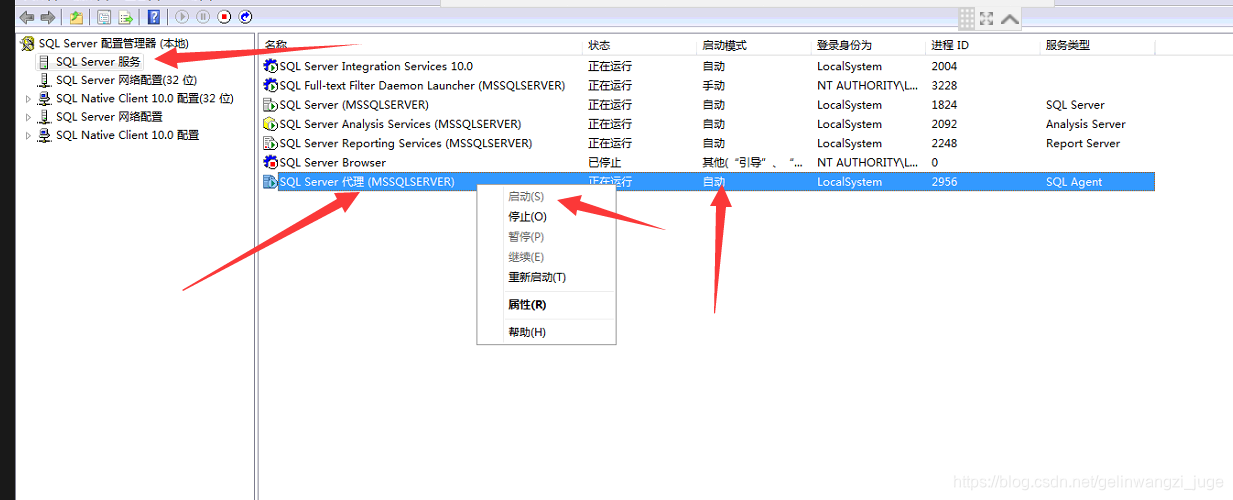
第三步:登录sqlserver,找到sql server代理,下面的作业,选择作业,右键新建作业

来到下图:名称自己随便写,说明也可以简单描述一下
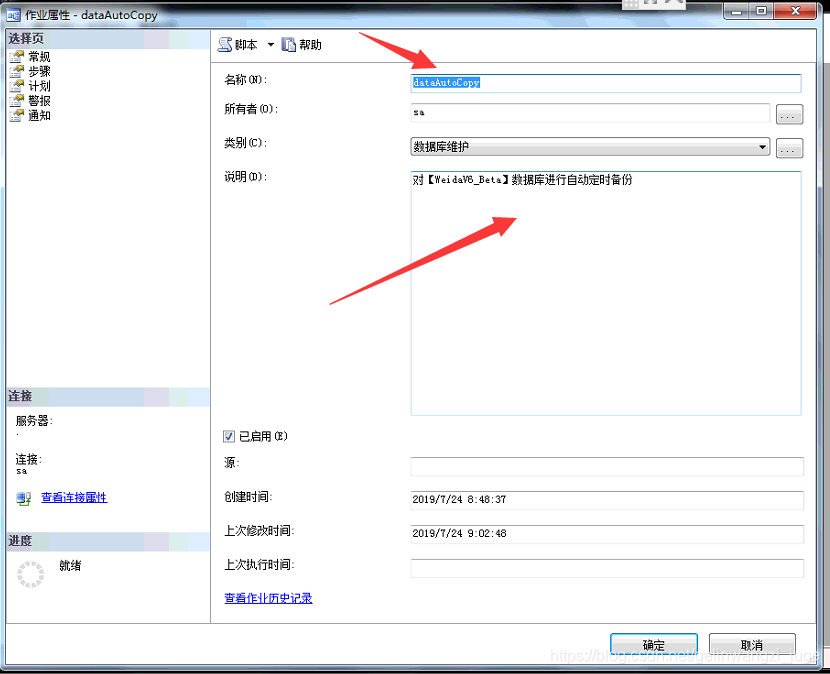
然后不忙确定,继续左边的步骤--->新建,如图
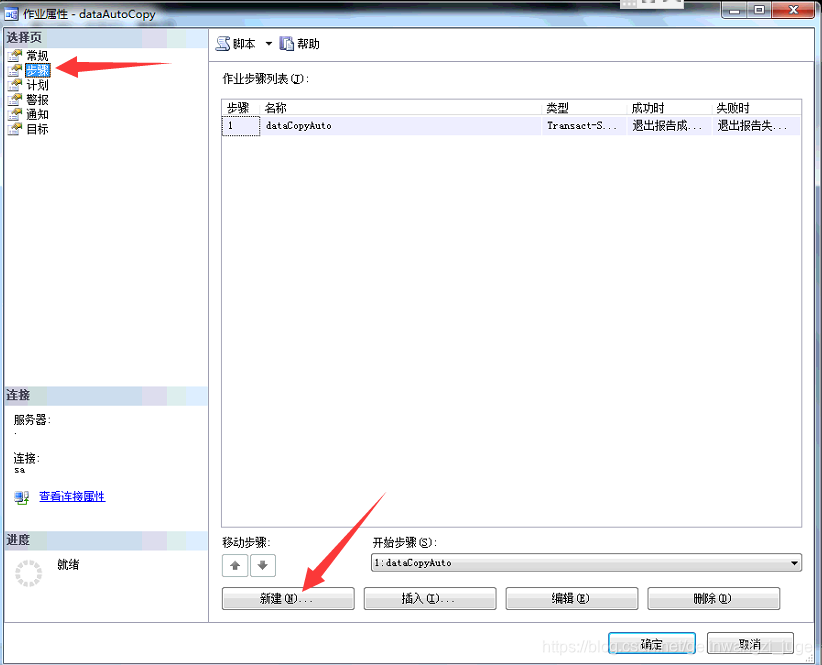
第四步:来到新建步骤界面:步骤名称自己定义,类型为: T-SQL(脚步运行),数据库自己选择需要备份的数据是哪个,下面的命令行里面输入:
declare @name varchar(250)
set @name='C:\Backup\WeidaV6_Beta_'+convert(varchar(50),getdate(),112)+'.bak'
BACKUP DATABASE [WeidaV6_Beta] TO
DISK=@name
WITH NOFORMAT,NOINIT,
NAME =N'WeidaV6_Beta-完整 数据库 备份',SKIP,NOREWIND,NOUNLOAD
输入后,旁边的分析按钮,看看是否报错(不报错就下面的确定按钮,否则就找错误原因(一般都是sql问题,按照我上面的格式输入,就可以了))
参数说明:WeidaV6_Beta 是数据库名字(将上面的sql里面的WeidaV6_Beta改成你自己的数据库名字即可(共有两处,仔细看))
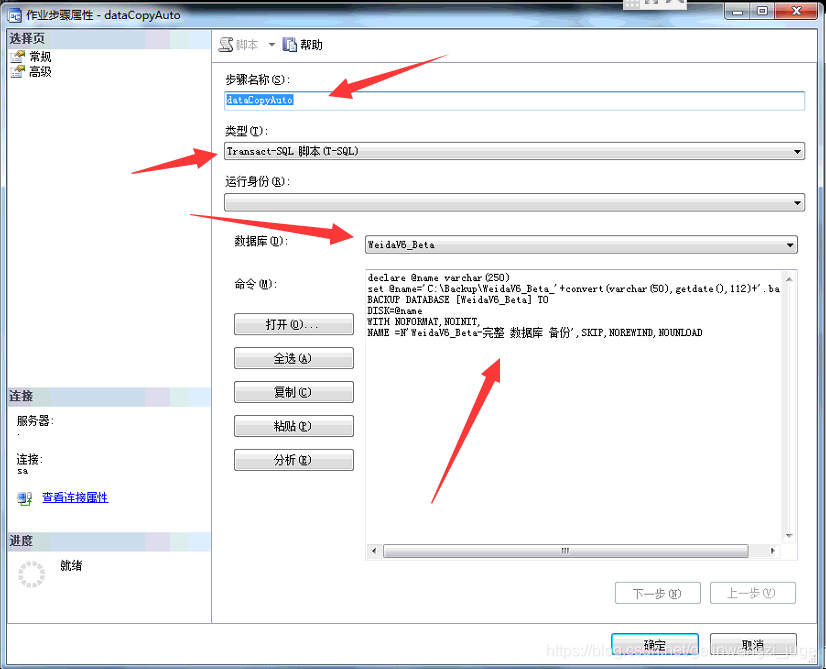
然后确定后,下图界面会多一个列表数据,就是你的步骤
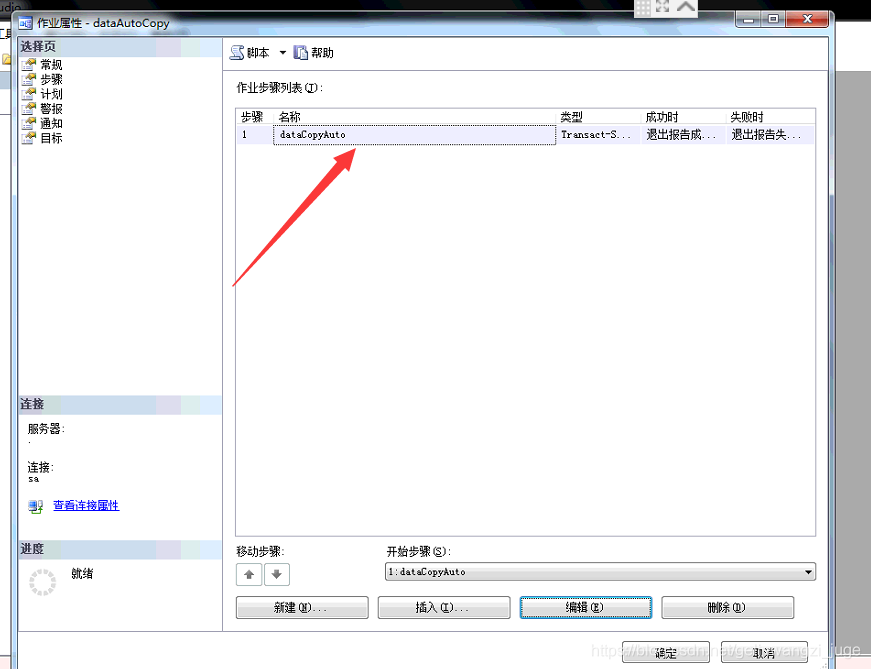
第五步:然后在左边的计划,下面的新建
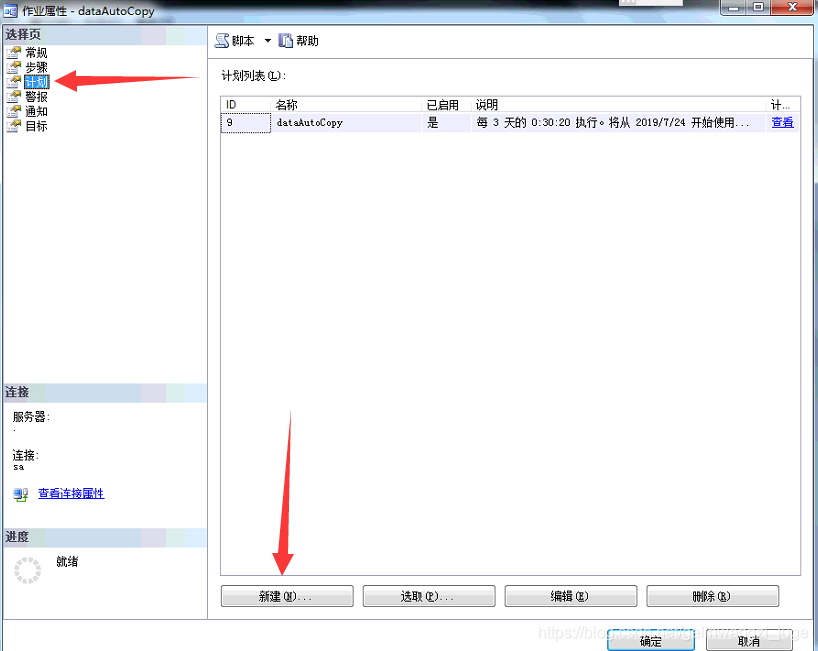
新建来到如图:
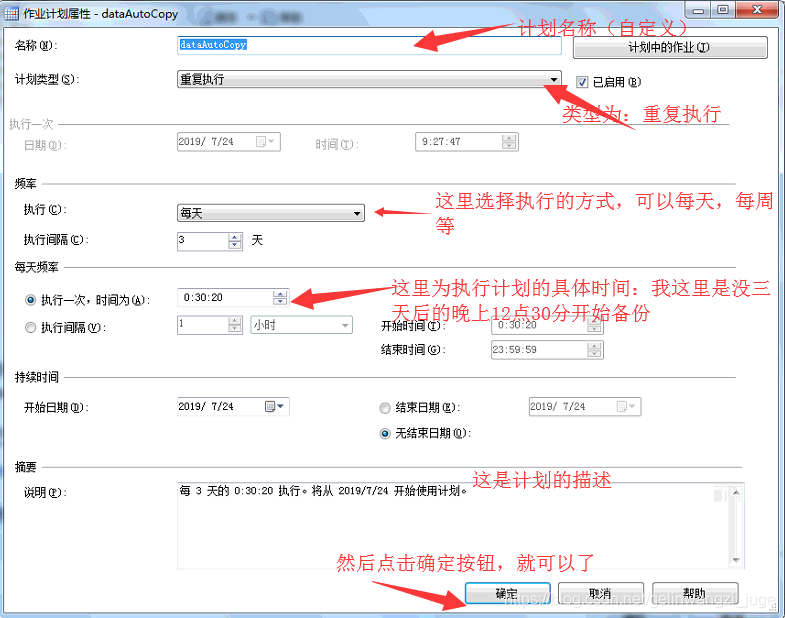
按照上图方式填写好后,确定按钮,
第六步:最后会来到总界面:别忘记了下面的确定
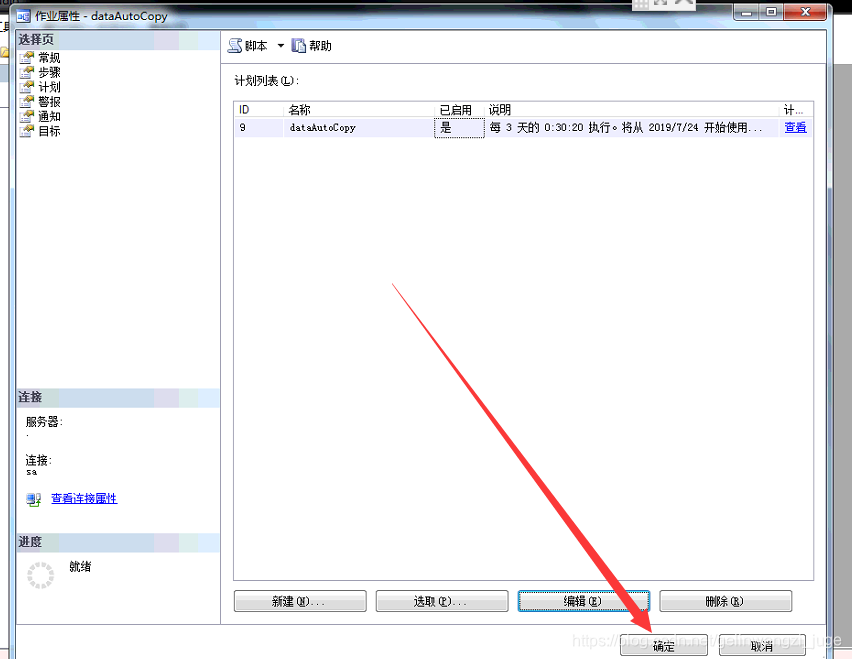
到此为止,sqlserver的自动定时备份就ok了,
欢迎留言纠正
今天的文章 sqlserver自动定时备份分享到此就结束了,感谢您的阅读。

版权声明:本文内容由互联网用户自发贡献,该文观点仅代表作者本人。本站仅提供信息存储空间服务,不拥有所有权,不承担相关法律责任。如发现本站有涉嫌侵权/违法违规的内容, 请发送邮件至 举报,一经查实,本站将立刻删除。
如需转载请保留出处:https://bianchenghao.cn/bian-cheng-ji-chu/77770.html